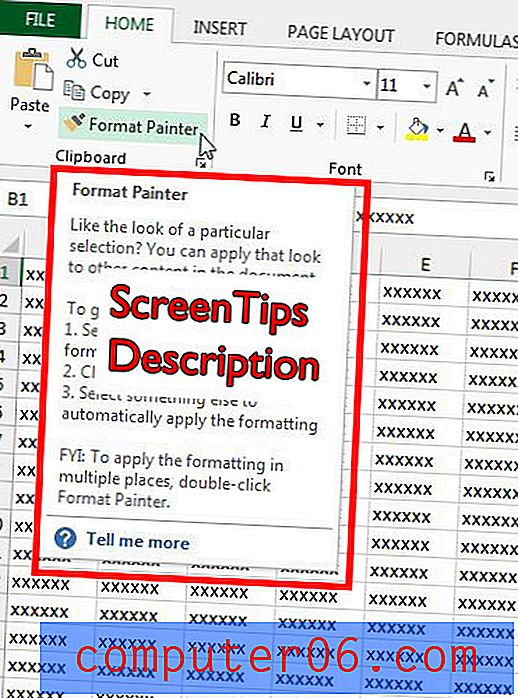Photoshop CS5에서 새 레이어를 만드는 방법
레이어 작업은 다른 레이어의 모양에 영향을주지 않고 한 레이어의 요소로 자유롭게 작업 할 수 있으므로 Adobe Photoshop의 가장 큰 장점 중 하나입니다. 그러나 새 레이어를 추가하는 것이 처음에는 항상 쉬운 일이 아니므로 누군가가 올바른 방향을 가리킬 때 도움이됩니다. 따라서 아래에 설명 된 단계를 따라 이미지에 새 레이어를 추가하고 디자인에 얼마나 도움이되는지 확인하십시오.
Photoshop CS5에서 이미지에 새 레이어 추가
이미지의 모든 요소를 자체 레이어에 배치하는 것은 특히 다른 사람들의 입력을 기반으로 비평되고 조정될 무언가를 디자인하는 경우 들어가는 좋은 습관입니다. 따라서 이미지 요소에 대해 무언가를 변경해야하는 경우 다른 모든 요소도 변경하지 않고도 변경할 수 있습니다.
1 단계 : Adobe Photoshop CS5에서 이미지를 엽니 다.
2 단계 : 창 상단에서 창 을 클릭 한 다음 레이어 옵션이 선택되어 있는지 확인합니다. 단어 레이어 왼쪽에 확인 표시가 없으면 클릭하여 레이어 패널을 표시합니다. 언제든지 키보드에서 F7 을 눌러 레이어 패널을 표시하거나 숨길 수 있습니다.

3 단계 : 레이어 패널 아래쪽에서 새 레이어 만들기 버튼을 클릭합니다. 모서리를 켠 페이지처럼 보이는 버튼은 아래에 동그라미로 표시되어 있습니다.
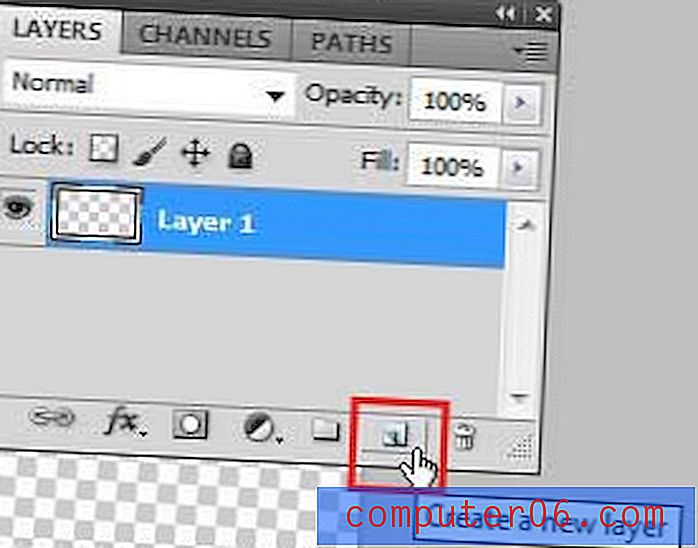
이제 시작했을 때보 다 레이어가 하나 더 있습니다. 다음 단계에 따라 필요에 따라 더 많은 레이어를 추가 할 수 있습니다. 키보드에서 Shift + Ctrl + N 을 누르거나 창 상단에서 레이어-> 새로 만들기-> 레이어 를 클릭하여 레이어를 추가 할 수도 있습니다.
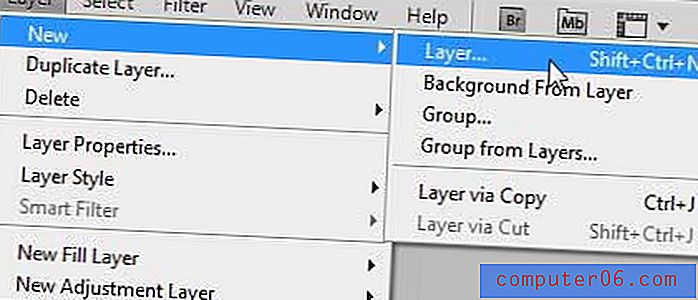
Photoshop은 수많은 디지털 이미지를 제작하는 데 유용한 프로그램이지만 많은 예술가들이 여전히 펜과 종이로 무언가를 그릴 수있는 것을 선호합니다. 이러한 사람들에게는 Wacom Bamboo 타블렛과 같은 장치가 훌륭합니다. 컴퓨터에 연결하여 Photoshop과 같은 프로그램에서 그림을 캡처 할 수 있기 때문입니다. 와콤 태블릿에 대해 자세히 알아보고 가격을 확인하려면 여기를 클릭하십시오.
레이어를 편집하거나 변형하는 데 문제가있는 경우 해당 레이어가 잠겨 있기 때문일 수 있습니다. Photoshop CS5에서 레이어 잠금을 해제하는 방법에 대해 알아 봅니다.